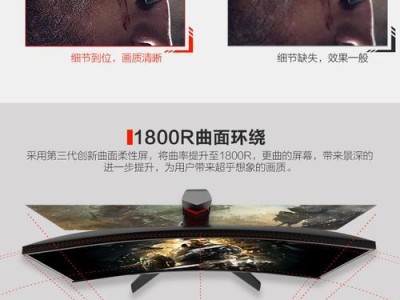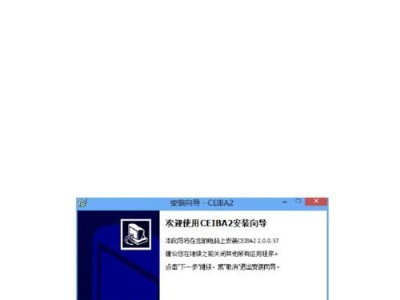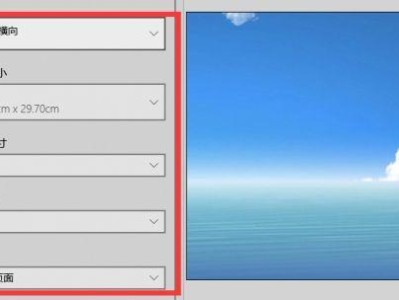现代人对于电脑的使用已经成为生活中不可或缺的一部分,而键盘作为人们与电脑之间的桥梁,起到至关重要的作用。随着无线科技的发展,越来越多的人开始选择使用无线键盘来提升工作效率和便捷性。本文将带您了解如何使用电脑连接键盘蓝牙,让您的键盘与电脑实现无线配对,为您的日常使用带来更多便利。

准备工作:检查设备和系统要求
在开始连接键盘蓝牙之前,首先需要确保您的设备符合一些基本要求。您的电脑应该支持蓝牙功能,这可以在系统设置或设备管理器中进行查找。您的键盘应该是一个带有蓝牙功能的无线键盘,这些信息可以在键盘说明书中找到。
打开蓝牙功能并搜索设备
在您的电脑上打开蓝牙功能,并确保键盘也处于配对模式。通常,您可以在键盘上找到一个配对按钮或将其开关设置为蓝牙模式。您可以在电脑的蓝牙设置中搜索附近的设备。
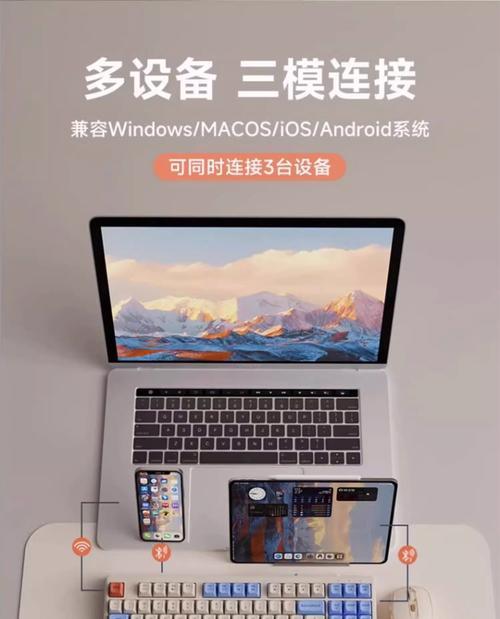
选择键盘并进行配对
在搜索到的设备列表中,找到您的键盘并点击连接。系统可能会要求输入一个配对码或确认码。这个码通常可以在键盘的说明书中找到,输入正确后,键盘就会成功地与电脑配对。
检查连接状态并进行测试
一旦键盘成功连接到电脑,您应该可以看到键盘的状态显示为已连接。为了确保一切正常,您可以尝试在文档编辑器或浏览器中输入一些文字进行测试。如果键盘正常工作,那么恭喜您,连接成功!
如何解决连接问题
有时候在连接键盘蓝牙时可能会出现一些问题,比如无法搜索到设备或无法配对成功。这时候可以尝试一些解决方法:重新启动电脑和键盘、确保设备之间没有过远距离、关闭其他蓝牙设备等。

保持稳定的连接
一旦键盘成功连接到电脑,您可能还需要注意一些维持稳定连接的要点。确保键盘与电脑之间没有太远的距离,以免信号受到干扰。定期检查键盘的电池电量,并及时更换电池。确保键盘与电脑之间没有其他障碍物,以免干扰信号传输。
如何管理多个蓝牙设备
如果您有多个带有蓝牙功能的设备,比如手机、平板电脑等,您可能需要了解如何管理这些设备与您的键盘之间的连接。一般来说,您可以在设备的蓝牙设置中找到已连接的键盘,并选择断开连接或连接其他设备。
快捷键和功能设置
一些键盘还提供了特定的快捷键和功能设置,可以根据您的需求进行个性化配置。您可以在电脑的设置中找到键盘选项,并进行相应设置。比如,您可以调整按键灵敏度、修改功能键映射等。
保护个人隐私和安全
使用蓝牙连接的键盘时,要注意保护个人隐私和安全。确保您的键盘固件是最新的,可以避免一些已知的漏洞。不要在公共场所打开蓝牙连接,以免被他人窃取信息。在不使用蓝牙键盘时,最好将其关闭以节省电池和防止他人连接。
调整键盘设置和功能
一旦键盘成功连接到电脑,您可以根据自己的使用习惯进行一些个性化设置。比如,您可以调整键盘的灵敏度、修改按键声音、设置背光等。这些个性化设置可以提升您的使用体验。
解决连接中断问题
有时候,在使用蓝牙键盘时可能会出现连接中断的问题,这时候可以尝试重新启动键盘或电脑来解决问题。如果问题依然存在,可能需要考虑更换电池或更新键盘驱动程序。
随时随地使用无线键盘
通过连接键盘蓝牙,您可以随时随地使用无线键盘进行工作和娱乐。无需担心线缆的束缚,使您的电脑使用更加便利和舒适。
与键盘配对的其他设备
除了电脑,您还可以将键盘连接到其他带有蓝牙功能的设备上,比如手机、平板电脑等。这样,您可以在不同设备之间轻松切换使用同一个键盘。
键盘蓝牙连接的进一步应用
除了日常办公使用,键盘蓝牙连接还可以应用于其他场景。比如,在电视上进行输入操作、与游戏主机配对进行游戏、与智能家居设备连接进行控制等。
通过本文的介绍,相信您已经了解了如何使用电脑连接键盘蓝牙。只需几个简单的步骤,就能实现无线配对,为您的日常使用带来更多便利。在连接过程中遇到问题时,请不要气馁,尝试一些解决方法,相信您一定能顺利连接成功。祝愿您在使用键盘蓝牙时享受到更加舒适和便捷的操作体验!